Ha minimalizálnunk kell videónk fájlméretét, csökkentenünk kell a videó felbontását. A jó minőségű eredmény miatt nagy fájlmérettel kell számolnunk. Ha azonban le szeretné kicsinyíteni a videót, van egy fantasztikus program, amely kétségtelenül csökkentheti a terhelést. Ennek eredményeként összeállítottuk a legjobb megbízható, leghatékonyabb és legerősebbek listáját 1080p - 480p konverterek az Ön igényei szerint.
1. rész: A leghatékonyabb módja az 1080p lekicsinyítésének/konvertálásának 480p-re
Tegyük fel, hogy olyan szoftvert keres, amely a leghatékonyabban és legegyszerűbben leskálázza/konvertálja a felbontást. Ebben az esetben van egy eszköz, amely ideális az Ön számára. AVAide Video Converter széles körben minden idők legjobb felbontású konvertereként tartják számon. Ezzel a videofelbontás konverterrel gyorsan csökkentheti a videó felbontását 480p-re, ha akarja. Ennek ellenére akár 4k-t is elérhet, ha javítani akarja a minőségét. Ennek ellenére ez az eszköz már bizonyítja, hogy bármely felhasználó képes kezelni a videó lekicsinyítését, még akkor is, ha nincs elég fogalma az eszközről.
Ezenkívül fájlokat konvertál, és javítja kreativitását a videó szerkesztésével. Gyönyörű tulajdonságai és eszközei kiválóságáról tanúskodnak, mivel mindegyik segíti a felhasználókat a hibátlan eredmények elérésében. Ezenkívül AVAide Video Converter hatékony videó konvertáló technológiákat alkalmaz, mint például a sebesség és a hardveres gyorsítás. Fontolja meg, hogy nagyszámú fájlt konvertáljon egyetlen perc alatt, ami ennek az eszköznek az alapja. Tehát, ha gyorsan és egyszerűen szeretne 1080p-t 480p-re konvertálni, kövesse az alábbi részletes utasításokat.
- Több mint 300 támogatott bemeneti és kimeneti formátummal.
- 8K/5K/4K/1080p videofelbontású kimeneti képességgel.
- Villámgyors konverziós aránnyal.
- Tömeges átalakítást tesz lehetővé.
1. lépésTöltse le az Amazing Tool-t
A kezdéshez kattintson a fenti letöltési ikonra, és válassza ki, hogy Windowst vagy Macet használ. Ha befejezte a fantasztikus program letöltését, kattintson duplán a fájlra a telepítés azonnali megkezdéséhez.
2. lépésTöltse fel a videofájlt
Menjen a képernyő közepére, és kattintson a gombra Plusz (+) szimbólumot, miután futtatta a szoftvert a fájl feltöltéséhez. Ezt az eszközt arra is használhatja, hogy azonnal feljavítsa videóját sok videofájl feltöltésével.
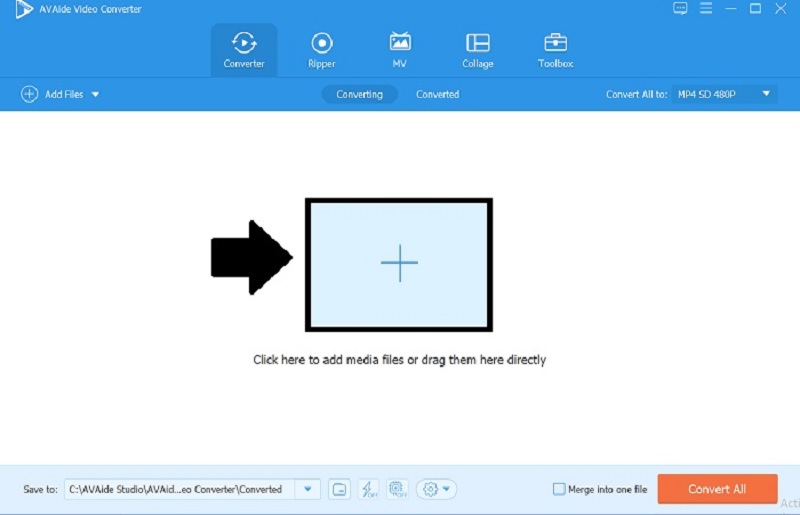
3. lépésLeskálázható 1080p 480p-re
Ha az Összes konvertálása erre gombra kattint, az eszköz bal oldalán megjelenik a formátumok és felbontások listája. Választ MP4 HD 480P az 1080p-s videó kicsinyítéséhez.
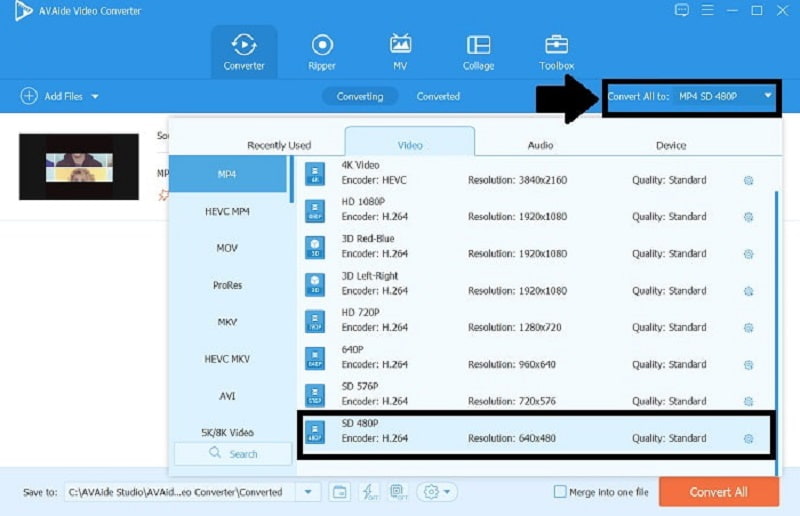
4. lépésKonvertálja a videofájlt
Miután kiválasztotta a videó felbontását, kattintson a gombra Összes konvertálása konvertálási lehetőség. Néhány másodperc alatt csökkentette a videó felbontását.
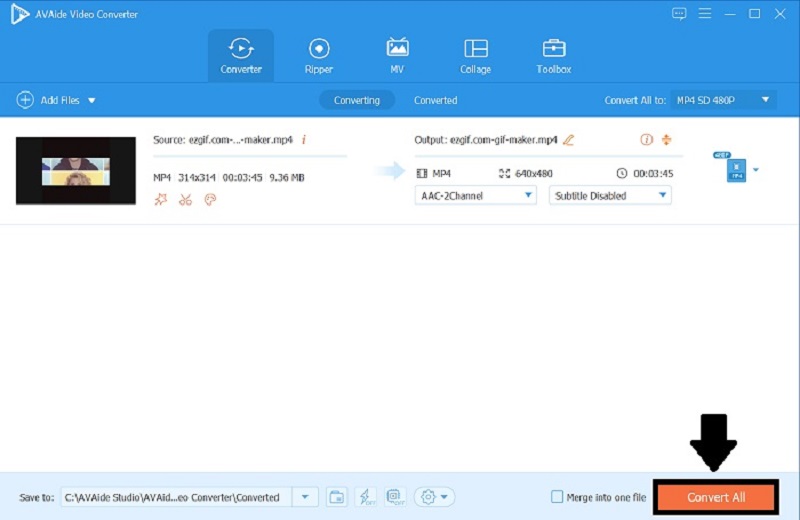
2. rész Hogyan konvertálhat 1080p-t 480p-re online?
1. Ingyenes online fájlkonverter
Tegyük fel, hogy egyszerűen használható online szoftvert keres. Ingyenes online fájl A konverter kifejezetten az Ön számára készült. Ez a hasznos szoftver lehetővé teszi a média gyors és hatékony konvertálását egyik formátumból a másikba, és módosíthatja a felbontást. Különböző forrásformátumok széles választékát fogadja el. Visszaállíthatja a fájlokat a legnépszerűbb formátumokra, például MP4, AVI, MOV stb. Ismerje meg, hogyan használhatja ezt a hasznos funkciót a videó kicsinyítéséhez.
1. lépésNyissa meg a hivatalos webhelyet
Először keresse fel az eszköz hivatalos webhelyét. A keresősávba írja be Ingyenes online fájl konverter.
2. lépésKészítsen videokonverziót
A folytatáshoz nyomja meg a gombot Videó konvertáló gombot a videó felbontásának konvertálásához.

3. lépésVálasszon egy előre beállított értéket és konvertáljon
Miután eldobta a fájlokat, válassza ki a 480p előre beállított értékeket, és kattintson Rajt a folyamat elindításához.
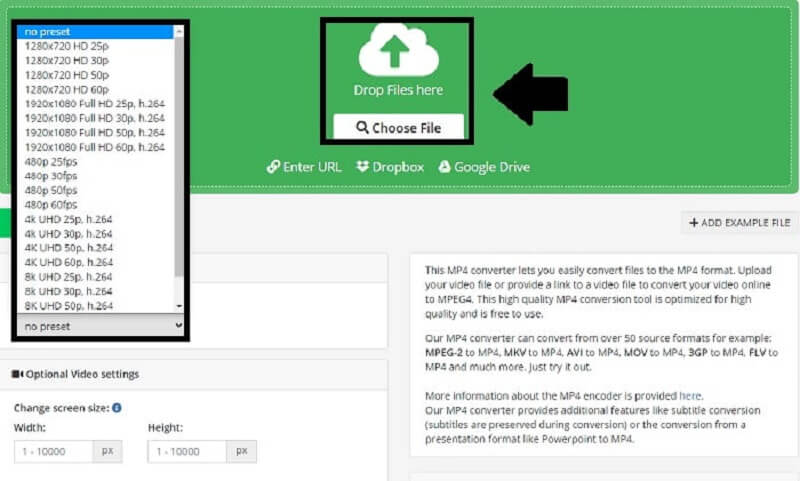
2. Online Video Converter
Ez a kényelmes eszköz egy fájlkonvertáló, amely online működik. Szinte minden hangformátum támogatott. Online Video ConverterAz e egy kiváló program, amely segíthet az 1080p-t 480p-re konvertálni, ha le szeretné kicsinyíteni a videót. Ezenkívül lehetővé teszi a videó tömörítését a lehető legegyszerűbb módszerrel. Ezen kívül segíthet a videó gyors és hatékony konvertálásában. Íme a film 1080p-ről 480p-re kicsinyítésének alapvető eljárásai.
1. lépésFájl megnyitása
Most kiválaszthatja a videofájlt a Fájl megnyitása gombbal. Ezután válassza ki a kicsinyíteni kívánt videót.
2. lépésKészítsen videokonverziót
A folytatáshoz nyomja meg a gombot Videó konvertáló gombot a videó felbontásának konvertálásához.

3. lépésVáltoztassa meg a felbontást
Az opciók kiválasztásával az 1080p videód felbontását 480P-re módosíthatod.
4. lépésVideó konvertálása
Végül, ha megváltoztatta a videó felbontását, konvertálhatja azt.
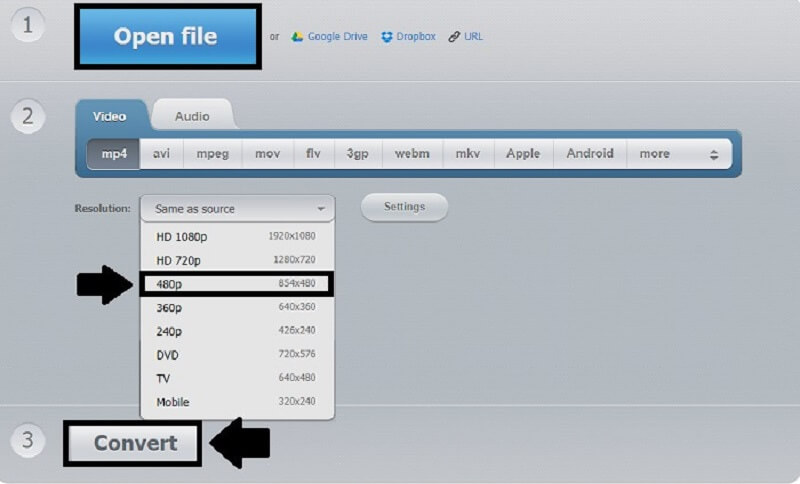
AVAide Ingyenes Online Video Converter
Ez a kiváló program egy könnyen használható online videokonvertálóval látja el Önt, amely lehetővé teszi a videó felbontásának gyors lecsökkentését. Az internetkapcsolat sebességétől függő átalakítási és módosítási tevékenységeket hajt végre. Ez felhasználóbaráttá teszi, mivel még azok is, akik alacsony szintű számítógépes ismeretekkel rendelkeznek, percek alatt konvertálhatják filmeiket 1080p-ről 480p formátumra. Ez az ingyenes internetes szoftver egyszerűen használható. Lehetővé teszi, hogy gyorsan és hatékonyan csökkentse a nagyobb méretű videoklipet konvertálásával. Vizsgálja meg, hogyan használhatja ezt a nagyszerű 1080p–480p konvertert online.
1. lépésIndítsa el a hivatalos webhelyet
Kezdésként használja a keresőt, hogy megtalálja a hivatalos oldalát AVAide Ingyenes Online Video Converter.
2. lépésAdd hozzá a fájlokat
A videoklip hozzáadásához válassza a lehetőséget Add hozzá a fájlokat választási lehetőség. Koppintson a Nyisd ki miután kiválasztott egy fájlt a képernyőn megjelenő mappából.
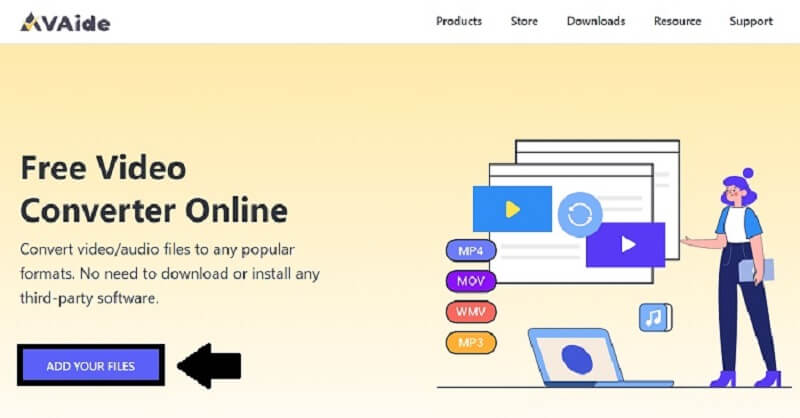
3. lépésVáltoztassa meg a felbontást
Most beállíthatja a Felbontás a fogaskerék ikonra kattintva, a Felbontás bejelölésével és a kiválasztással 480p mielőtt megnyomná a gombot rendben gomb.
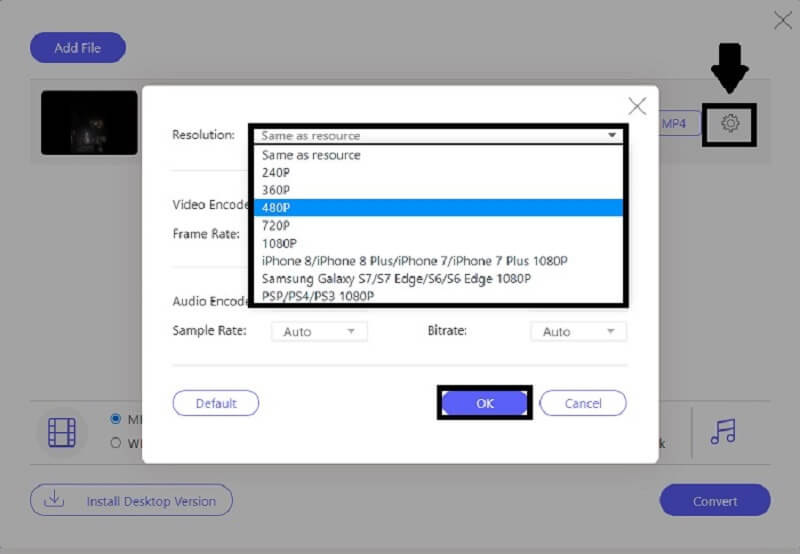
4. lépésKonvertálja a fájlt
Végül, miután az 1080p-s videót 480p-re konvertálta, kattintson a Alakítani gombot a film azonnali mentéséhez.
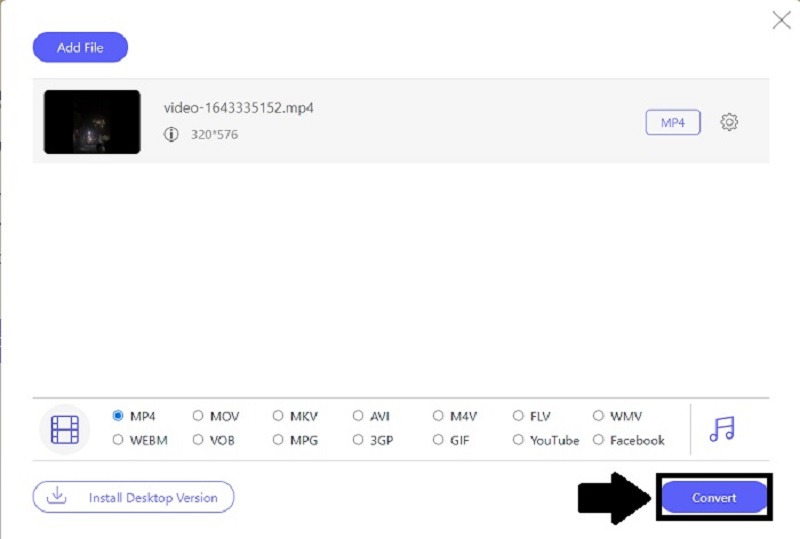
3. rész. GYIK a lekicsinyítésről
Hogyan lehet 1080p-t 480p-re konvertálni az FFmpeg segítségével?
Kezdésként töltse le az FFmpeg programot az asztalra, és indítsa el az ffmpeg.exe elérési utat a rendszerhez. Ezután a számítógépen nyomja meg a Windows ikont, és írja be a CMD-t. Végül a cd paranccsal navigáljon a fájlmappához. Ezután írja be az ffmpeg-i input.mp4 -vf scale=480:-1 output.mp4 parancsot, és kattintson az Enter gombra a billentyűzeten.
Átalakíthatom az 1080p-t 480p-re a kéziféken?
Igen, a kézifékben van egy lecsökkentési lehetőség. Telepítse az eszköz jelenlegi verzióját, importálja a forrásfájlt, telepítse és futtassa az alkalmazást, manuálisan válassza ki a szélességet és a magasságot, adjon meg egy célkönyvtárat, és kezdje el az 1080p-s film konvertálását 480p-re.
Rendben van, ha hozzáfér az online eszközhöz a videó kicsinyítéséhez?
Igen, de ne feledje, hogy egyes webhelyek elérése nem biztonságos. Egyes esetekben a felhasználók nem védett internetes eszközt használnak a videójuk kicsinyítésére. Bár sikeresen leskálázták a felbontást, a videó megsérült. Ezenkívül egy másik felhasználó hozzáfér egy nem védett webeszközhöz és használja azt, majd a vírus megtámadja az asztalukat. Ne felejtse el ellenőrizni, hogy biztonságos-e a használata.
Ez minden. Most, hogy tudja, mit csinál, és milyen eszközöket kell használnia, gyorsan és magabiztosan konvertálhatja 1080p-s videóját 480p-re. Végül csak rajtad múlik a döntés. Le kell töltened AVAide Video Converter és más, ehhez hasonló asztali szoftverek, hogy a legtöbbet hozza ki belőlük. A fájlok konvertálására szolgáló alkalmazás telepítése helyett azonban használhat egy ingyenes online eszközt.
A teljes videó eszköztár, amely több mint 350 formátumot támogat a veszteségmentes minőségben történő konvertáláshoz.
Videójavítás
- Előkelő 1080p-től 4K-ig
- Előkelő 480p-től 1080p-ig
- Csökkentse a 4K-t 1080p/720p-re
- Leskálázható 1080p 480p-re
- Előkelő DVD 1080p/720p felbontásra
- Rossz minőségű videó javítása
- AI Video Upscale
- Javítsa a videó minőségét
- Javítsa a TikTok videó minőségét
- A legjobb videójavító
- Video Enhancer alkalmazás iPhone-ra és Androidra
- A legjobb 4K videójavító
- AI előkelő videó
- Tisztítsa meg a videó minőségét
- Tedd jobb minőségű videót
- Tedd világosabbá a videót
- A legjobb Blur Video App
- Homályos videók javítása
- Javítsa a zoom videó minőségét
- Javítsa a GoPro videó minőségét
- Javítsa az Instagram videó minőségét
- Javítsa a Facebook videó minőségét
- Javítsa a videominőséget Androidon és iPhone-on
- Javítsa a videominőséget a Windows Movie Makerben
- Javítsa a videó minőségét a premierben
- A régi videóminőség visszaállítása
- Élesebb videó minőség
- Tedd világosabbá a videót
- Mi az a 8K felbontás?
- 4K felbontás: minden, amit tudnod kell [magyarázat]
- 2 csodálatos módszer a videofelbontás veszteség nélküli növelésére
- Videofelbontás konverter: Amit érdemes átgondolni az egyik beszerzésénél
- A kiváló 5K–8K konverter, amelyet nem szabad kihagyni!
- Távolítsa el a háttérzajt a videóból: három hatékony módszerrel
- Hogyan távolítsuk el a gabonát a videóból 3 figyelemre méltó módon



 Biztonságos letöltés
Biztonságos letöltés


